| 前页 | 后页 |
BPSim用户界面组件
BPSim透视图共有四个页面或选项卡数据。这些是“方案”,“日历”,“属性”和“审阅”选项卡,其中的前三个也反映在窗口左侧的数据层次结构中。每个透视图的特定数据在单独的主题中讨论。
在配置中,还可以使用“保存”按钮,“验证”按钮,“导出”按钮和“运行”按钮,以保存所做的所有更改,验证配置,导出配置并在服务器上执行Sparx Systems Business Process Simulation引擎(如果可用)。当前配置。
由于这些选项卡是通用的,因此您可能更喜欢在配置的“基本”版本中填充数据,并使用继承使该数据可用于其他配置。这有助于减少首先定义数据的工作,并避免在不同配置中重复输入相同信息的错误-您只需输入一次即可。
方案选项卡
此选项卡定义配置代表的方案的一般特征,例如:
- 该过程生效的日期和时间;您可以通过改写值或通过从下拉日历中选择日期来设置和编辑该值
- 该过程花费的时间长度;用年份:天:小时:分钟:分钟:秒:毫秒改写适当的段
- 在这种情况下表示时间段的基本单位(除非被覆盖);单击下拉箭头并选择单位
- 流程中记录的任何成本的货币单位;单击下拉箭头,然后选择单位缩写
- 整个场景在执行周期中重复的次数,您只需键入
- 您可以在过程中键入的任何随机生成数字序列的“种子”或起始数字
- 创建方案的日期和时间
- 上次修改方案的日期和时间
- JRE主目录,您可以浏览并选择
- JDK主目录,您可以浏览并选择
- Enterprise Architect与BPSim执行引擎进行通信的端口号;默认为1799
属性选项卡
该选项卡用于定义全局属性。即方案的属性,或应用范围更广的属性,例如“问题数”或“净成本”。
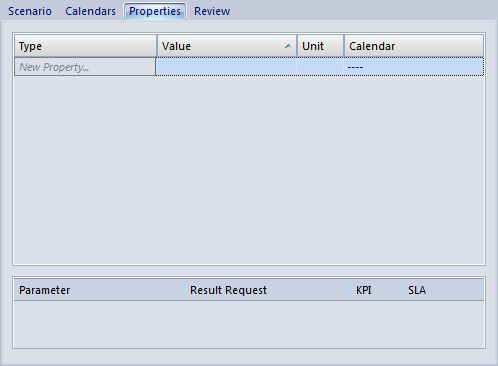
整个配置中的许多对象都有自己的“属性”标签,用于特定于该对象的功能。
创建全球资产
- 单击“ 新建属性”文本,然后键入属性的名称。
- 单击“值”字段中的
 图标。将显示“参数值”对话框,从中可以选择适当的选项卡来定义值本身或表达式以导出值。定义值后,单击确定按钮。
图标。将显示“参数值”对话框,从中可以选择适当的选项卡来定义值本身或表达式以导出值。定义值后,单击确定按钮。 - 如果需要,在“单位”字段中,输入您定义的值的表达单位。例如,小时或$ K。
- 在“日历”字段中,如果可以通过定义的日历周期修改此属性,请单击下拉箭头并选择适当的周期。
在“属性”选项卡以及整个配置的对象参数选项卡的下部面板中,列出了适用于该选项卡的大多数可能的参数类型。对于这些参数中的许多参数,您可以单击“结果请求”列中的下拉箭头,然后选择要在模拟结果中检查的参数的处理类型,例如次数计数在特定活动或整个业务流程中使用了它,或者使用了总和,平均值,最小值或最大值。某些参数(例如“优先级”和“概率”)在此上下文中没有任何意义,并且未列出或无法在“结果请求”中设置。
然后,您将执行定制的模拟,该模拟将仅显示您选择查看的参数。
您还可以通过选中该参数的相应复选框来指定该参数是“关键绩效指标”(KPI)还是“服务水平协议”(SLA)的一部分。
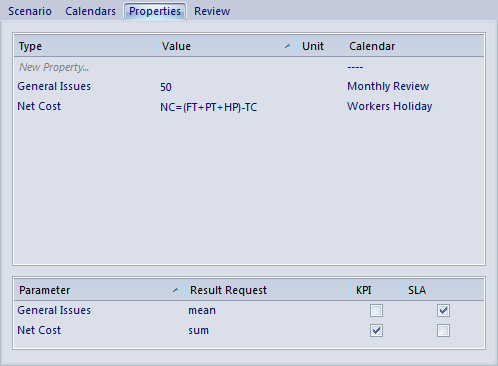
审阅标签
“查看”选项卡提供了在当前工作会话期间对配置中的对象参数和属性所做的已保存更改的摘要。您无法更改在此选项卡上捕获的数据。
BPMN验证
可以验证您的BPMN模型和BPSim配置。单击配置中的“验证”按钮以验证模型和配置;所有错误和警告将在“系统输出”窗口中报告。
或者,您可以选择一个包含BPMN模型和BPSim配置的根包,然后选择“设计>模型>管理>验证>验证当前包”功能区选项。

